1、打开PS创建一个偏正方形一点的画布,画布大小根据照片的清晰度和照片尺寸去定就好了。

2、给背景填充一个灰灰的颜色,这个颜色低保和,不要太暗即可。

3、接着直接在画布上用文字工具创建一个创建一个等线的字符。
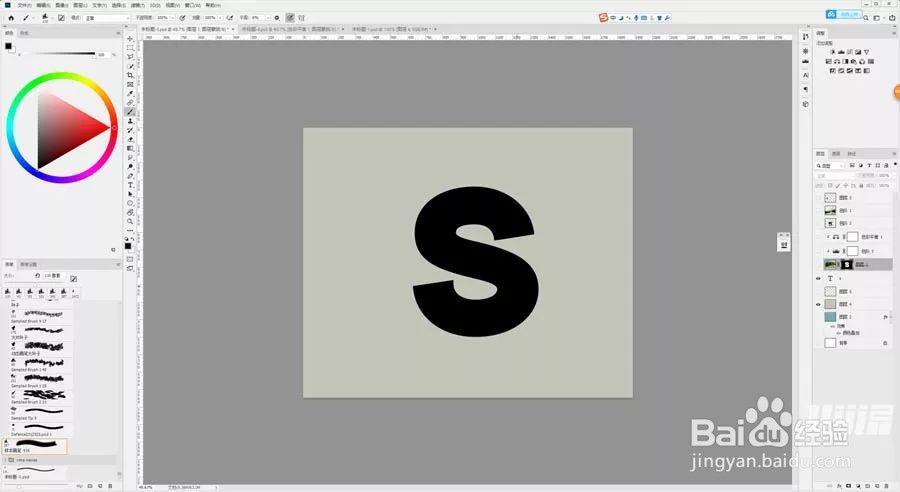
4、把平常拍摄的照片放到画布中,并调整不透明度,在这里我们找到一个合适的位置。

5、找好位置后按住Ctrl键点击文字缩略图,然后出现文字的选取,接着选择照片给照片创建蒙版,这样我们就有了一个上面有风景的文字图案。

6、先复制一层文字图案的图片,然后取消它的蒙版,然后通过调整色阶来增加图片的对比度,让画面中的树木显得更加明显,接着我们用(选择-色彩范围)选中图片中的树木部分然后创建蒙版。
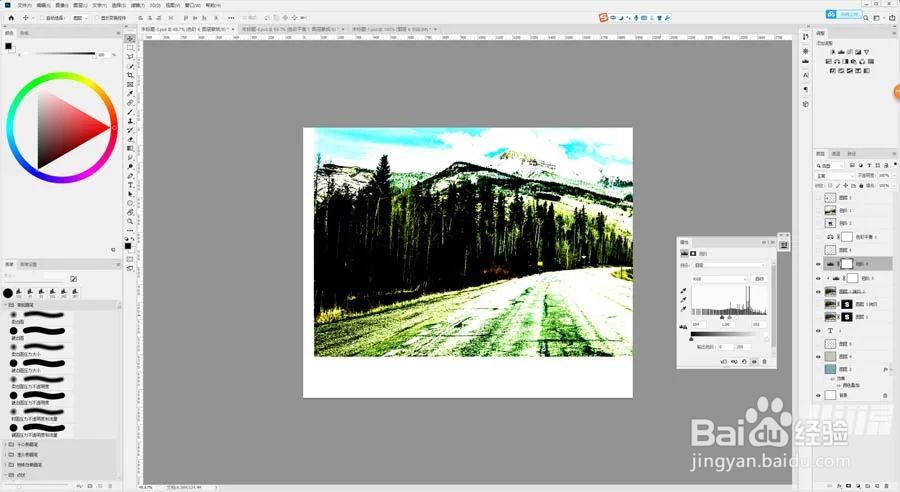


7、给树木图层创建选区,然后使用黑色画笔加深树木图层树木憧钏荭拜部分,直到有了一个合适的树木的剪影然后使用橡皮工具擦除多余的部分只保留一团树木的剪影,然后在编辑栏里面创建自定义画笔,这样我们就有了一个树木画笔。

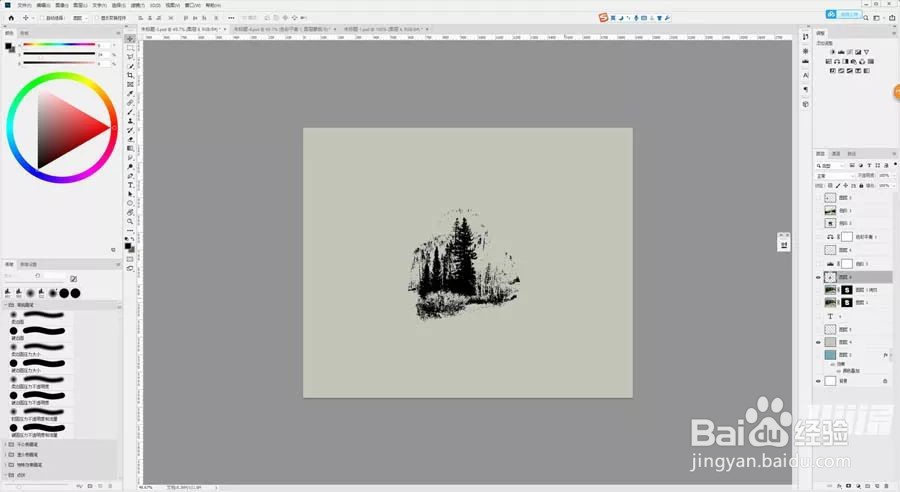
8、使用树木画笔在我们前面的文字图片上面进行擦拭擦出一些零散的树木的枝头。
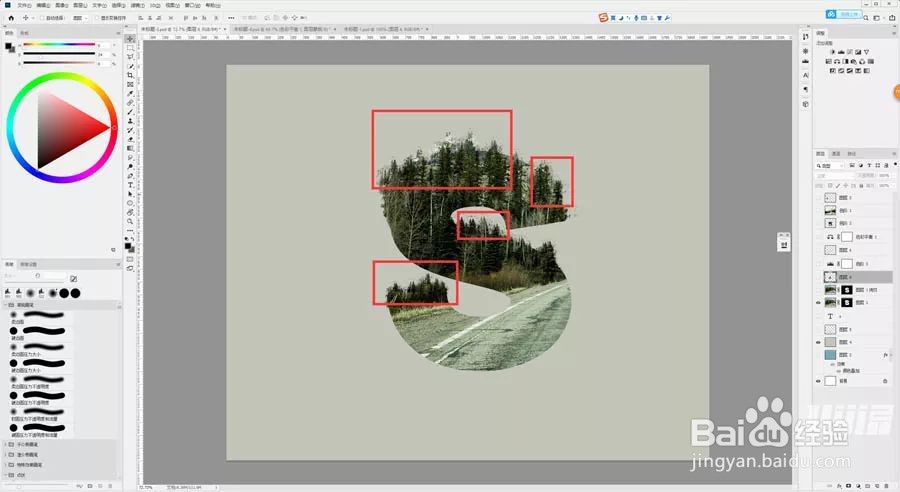
9、给文字图片创建一个色阶调整图层然后调整色阶对比度,使用色彩范围,选中画面中一些树木的部分,然后我们在蒙版上使用黑色画笔擦出这些树木。



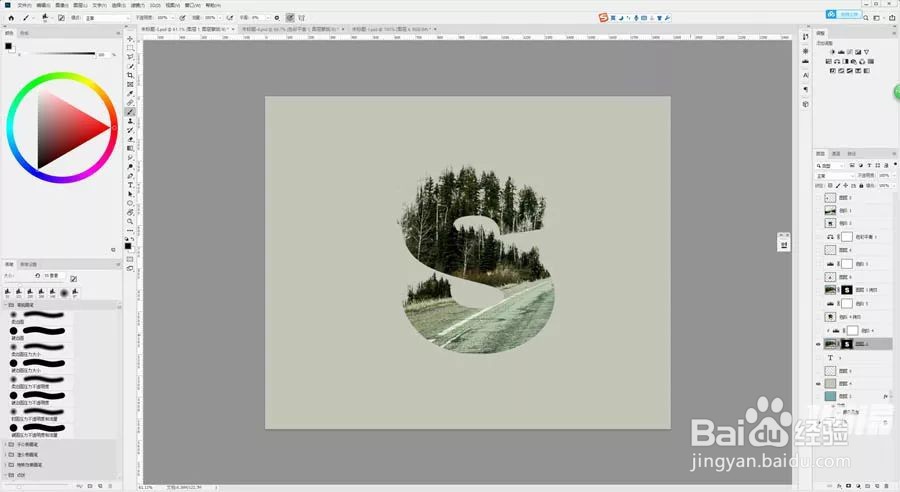
10、创建投影并给文字图片进行一些简单的调色让画面效果更强烈,最后取画面中的一些中间色作为我们这次风景艺术字的背景。
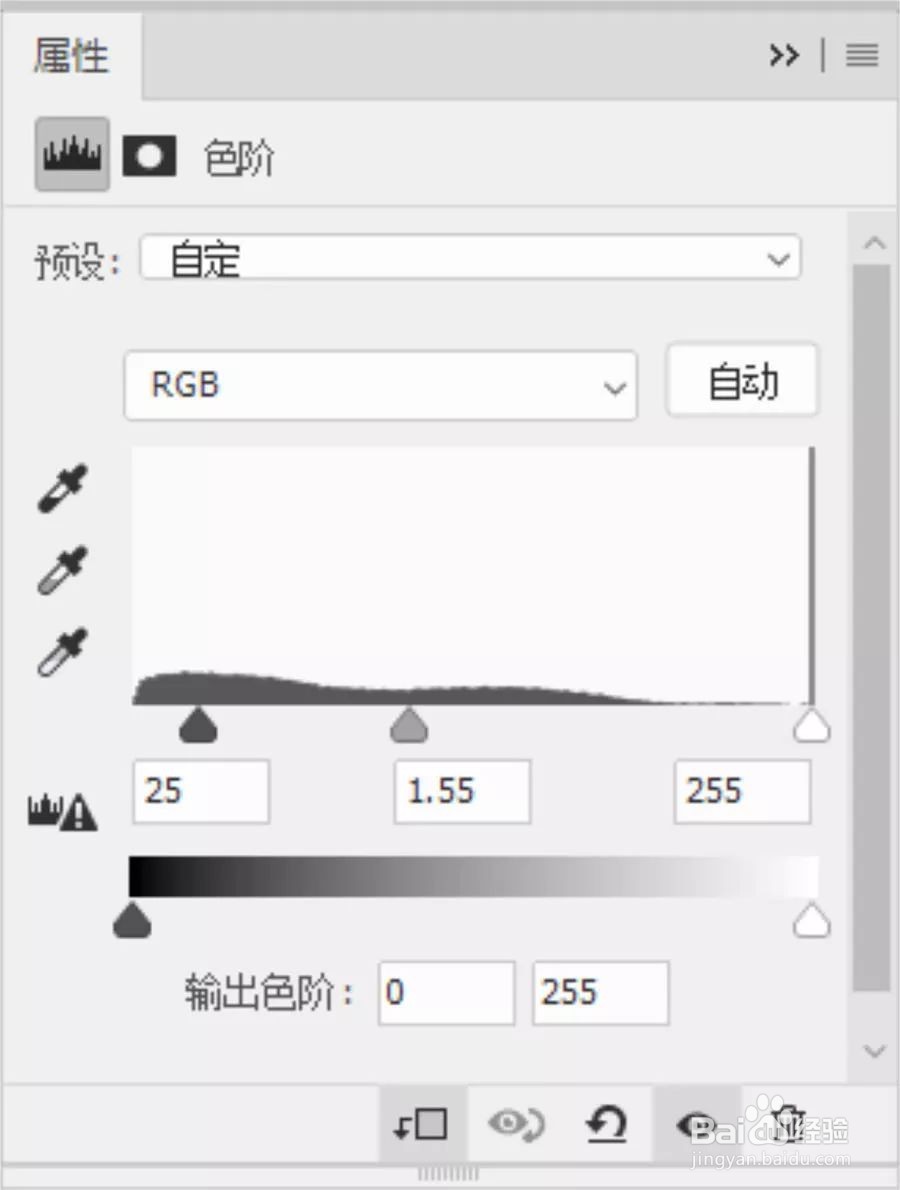



11、树林与文字结合的文字效果图好了,来啊看看呗!

